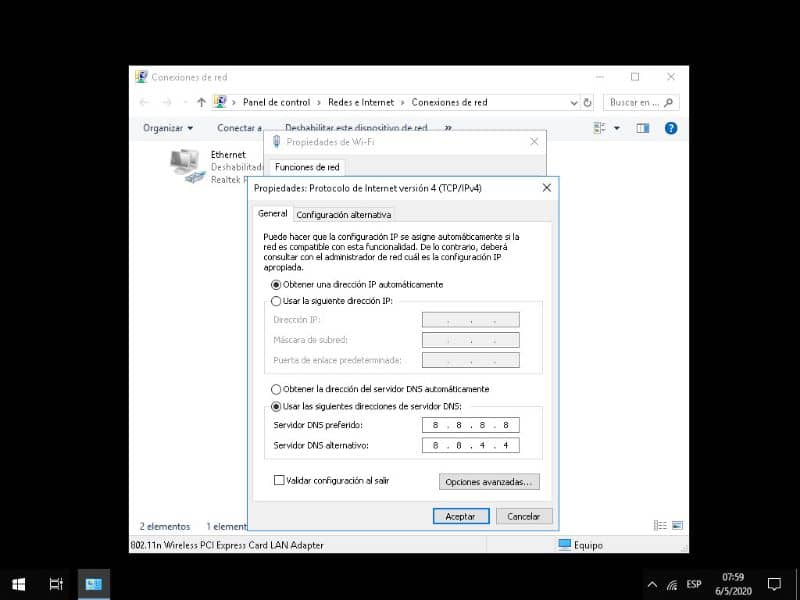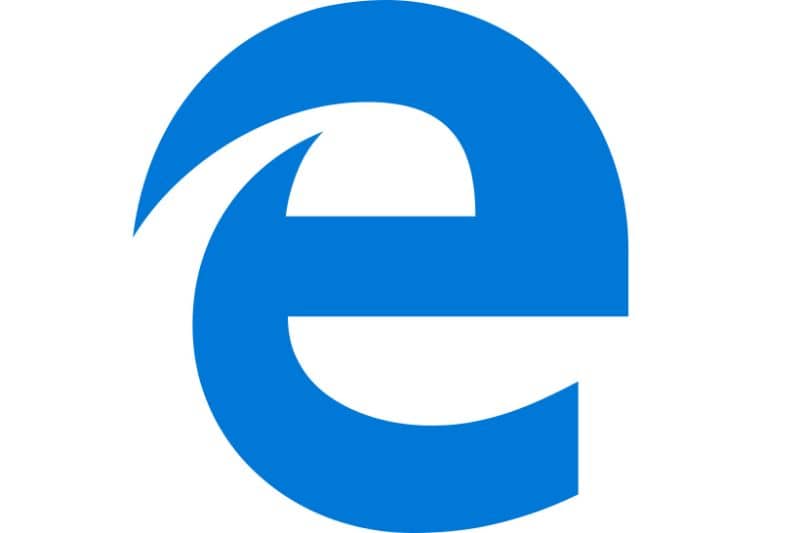
Onko sinulla yhteysongelmia? Joten sinun on opittava korjaamaan virhe Microsoft Edge ei avaa sivuja Windows 10: ssä – Nopea ja helppo, jotain, jonka aiomme opettaa sinulle hyvin yksinkertaisella tavalla seuraavan oppaan kautta.
Monet Windows 10 -alustan käyttäjät valittavat jatkuvia yhteysongelmia, useimmiten tämä johtuu Microsoft Edge -selaimen virheistä. Totuus on, että useimmat näistä virheistä voidaan ratkaista soveltamalla yksinkertaisia kokoonpanoja.
Siitä huolimatta, ennen kuin aloitat, suosittelemme, että luet seuraavan oppaan, joka voi auttaa ratkaisemaan ongelman, joka liittyy ilman Internet -yhteyttä Windowsissa. Jatkakaamme tätä opetusohjelmaa ilman lisäselvityksiä.
Mikä on virhe Microsoft Edge ei avaa sivuja Windows 10: ssä?
Windows 10 on poikkeuksellinen alusta, joka on joka tapauksessa Microsoftin lopullinen käyttöjärjestelmä ei ilman ongelmia tai virheitä. Yksi ärsyttävimmistä ongelmista liittyy Internet -yhteyteen Microsoft Edgen kanssa.
Kun tämä ongelma ilmenee, navigointi on mahdotonta, koska alusta näyttää yhteysvirheen. Joka tapauksessa tämä voidaan ratkaista erittäin helposti suurimman osan ajasta, mitä aiomme opettaa sinulle seuraavan opetusohjelman kautta.
Kuinka korjata Microsoft Edge ei avaa sivuvirhettä Windows 10: ssä – nopeasti ja helposti
Onko sinulla ongelma, että Microsoft Edge ei avaa sivuja? Monissa tapauksissa tämä johtuu kaapelin ongelmista. Tästä syystä, jos tietokoneesi ei tunnista Ethernet -verkkokaapelia, sinun on harkittava sitä, toisaalta se voi olla kokoonpano -ongelma.
Jos sinulla on määritysongelma, tämä voidaan ratkaista erittäin helposti avaamalla Ohjauspaneeli. Jos haluat päästä eroon tästä ärsyttävästä haitasta, suosittelemme lukemaan seuraavan oppaan.
Avaa verkon kokoonpanovaihtoehdot
Microsoft Edgen selaamiseen liittyvä ongelma ratkaistaan yleensä erittäin helposti Windowsin verkkoyhteysasetuksista. Voit tehdä tämän seuraavasti:
- Ensimmäinen asia, joka meidän on tehtävä, on käyttää Windowsin ohjauspaneeli. Voimme syöttää sen painamalla käynnistyspainiketta ja etsimällä ”ohjauspaneeli”. Kun tulos tulee näkyviin, napsauta linkkiä.
- Valitse ohjauspaneelissa olevista useista vaihtoehdoista Verkot ja Internet.
- Valitse nyt vaihtoehto Verkko- ja jakamiskeskus, näytön vasemmassa kulmassa näet useita välilehtiä, napsauta Muuta adapterin asetuksia.
- Langattoman tai langallisen sovittimen tyypistä riippuen molemmat näkyvät näytössä, valitse käyttämäsi, jos se on langallinen, vaihtoehto on Ethernet, toisaalta jos se on langaton yhteys se näkyy Wi-Fi: nä.
- Napsauta Internet -yhteyttä hiiren kakkospainikkeella ja paina vaihtoehtoa Ominaisuudet. Tällöin näytetään kaikki tähän verkkosovittimeen liittyvät määritysvaihtoehdot.
Määritä verkko
Kun olemme kokoonpanovaihtoehdoissa, on aika muuttaa joitain yhteyteen liittyviä parametreja, erityisesti muuttaa ja määrittää Windowsin DNS. Toimi seuraavasti:
- Jatkamalla edellistä opetusohjelmaa, verkkoasetusten pitäisi näkyä näytöllä. Sinun on napsautettava Internet -protokollan versio 4 (TCP / IPv4).
- Kun olet valinnut tämän vaihtoehdon, napsauta Ominaisuudet, jolloin näyttö, joka meidän on määritettävä ongelman ratkaisemiseksi, tulee näkyviin. Microsoft Edge ei avaa sivuja Windows 10: ssä.
- Näytön alareunassa olevan vaihtoehdon ”Hae DNS -palvelimen osoite automaattisesti” pitäisi olla käytössä, meidän on muutettava se muotoon ”Käytä seuraavia DNS -palvelimen osoitteita”.
- Järjestelmän ei tarvitse toimittaa DNS: ään liittyviä tietoja, ne on määritetty seuraavasti: Ensisijainen DNS -palvelin sisään 8.8.8.8ja vaihtoehtoinen DNS -palvelin osoitteessa 8.8.4.4.
- Paina Vahvista kokoonpano -vaihtoehtoa poistuttaessa ja napsauta sitten OK.
Edellisten vaiheiden jälkeen ongelma pitäisi ratkaista, jos ei, voit yrittää käynnistää tietokoneen uudelleen ja yrittää selata uudelleen.
Kun olet suorittanut prosessin, voit ottaa käyttöön tehokkaan GPU: n Microsoft Edgessä, mikä parantaa usein käyttökokemusta sujuvuuden suhteen.